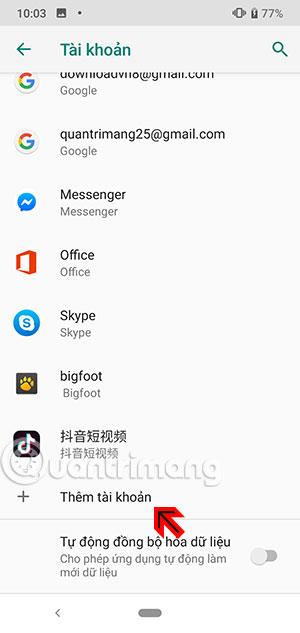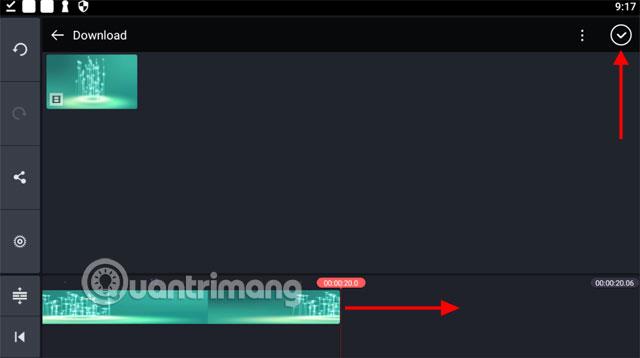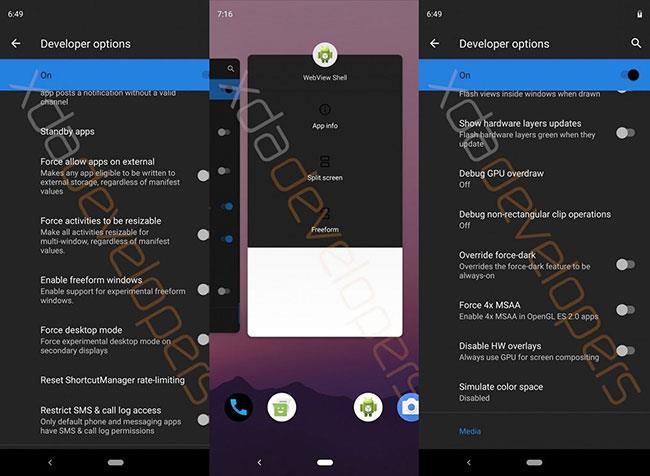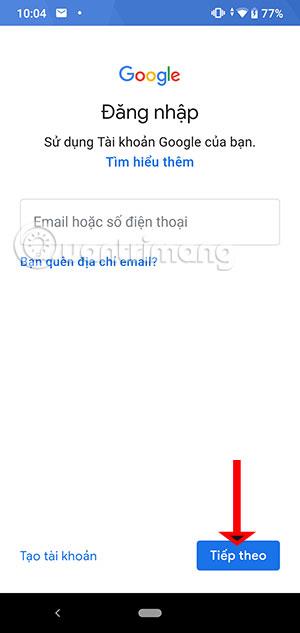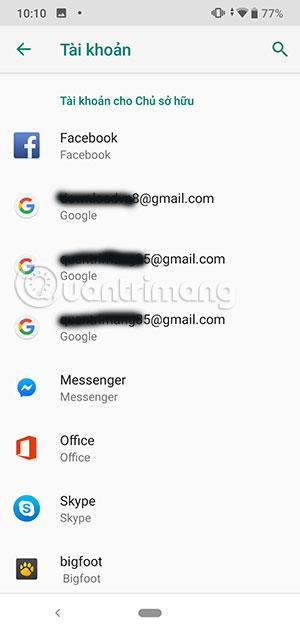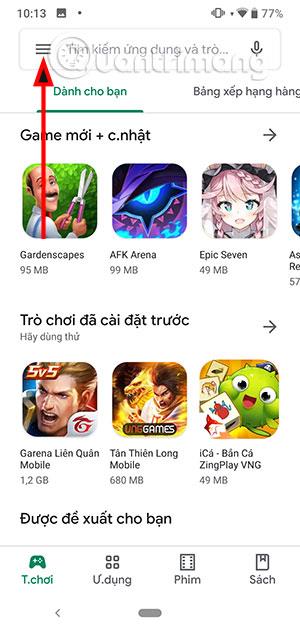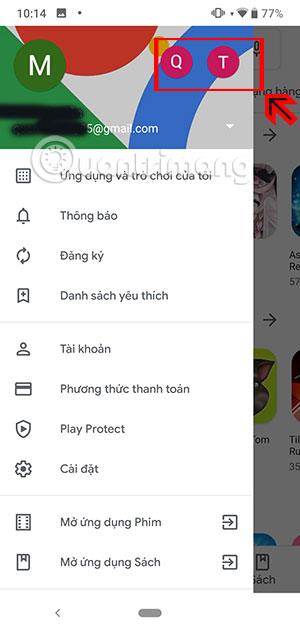Когато стартирате телефон с Android, потребителите ще бъдат помолени да въведат своя акаунт в Google в системата, за да могат да използват CH Play на своя телефон. В допълнение към този основен акаунт можете също да добавите друг акаунт в Google Play, за да влезете в това приложение.
Много хора се чудят какъв ефект има добавянето и промяната на този акаунт на телефони с Android. Причината е, че те често използват един и същ акаунт на много устройства, например на смартфони, таблети с Android, емулатори за компютър с Android, Android Boxes... И това понякога ще доведе до грешки при синхронизиране.
Така че трябва да създадете допълнителен Google акаунт за лична употреба на телефона си заедно с Google акаунта по подразбиране за обща употреба. Ето как да промените акаунта си в Google Play на телефони с Android.
Инструкции за добавяне и промяна на акаунти, използвани в CHPlay
Стъпка 1: Първо отидете в приложението за настройки, превъртете надолу и изберете Акаунти , в някои менюта с настройки на някои други марки телефони с Android ще се нарича Облак и Акаунти .
В раздела за акаунт превъртете надолу и изберете Добавяне на акаунт .
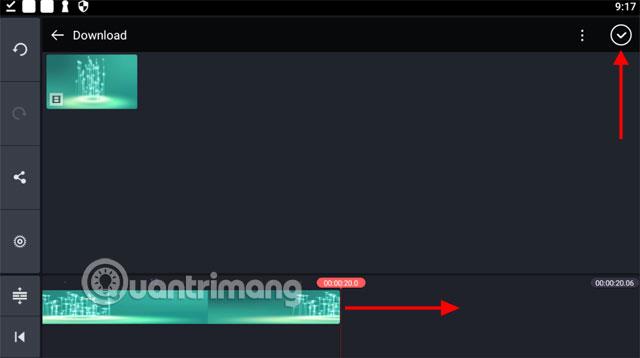
В секцията Добавяне на акаунт изберете Google, след което напишете акаунта в Google, който искате да добавите.
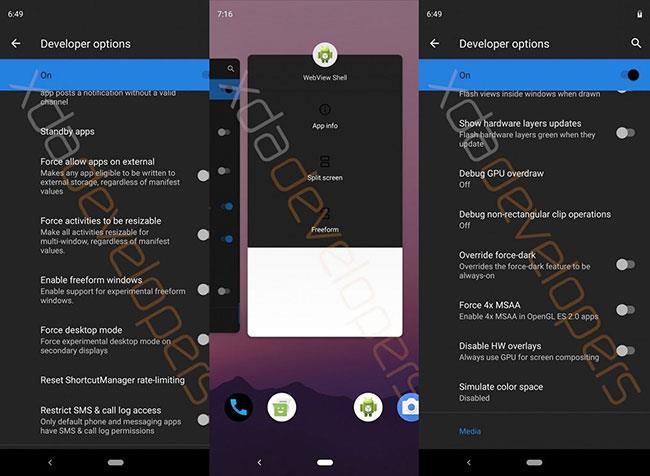
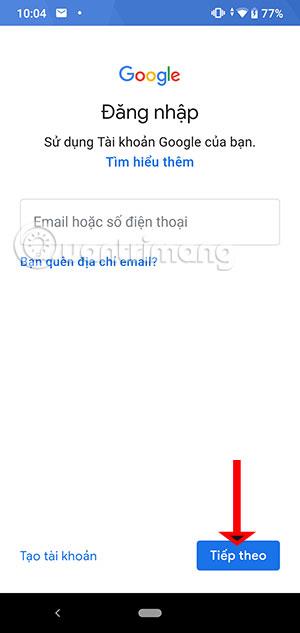
След като добавите нов акаунт, той ще се появи в менюто на акаунта , ще видите това ново име на акаунта показано.
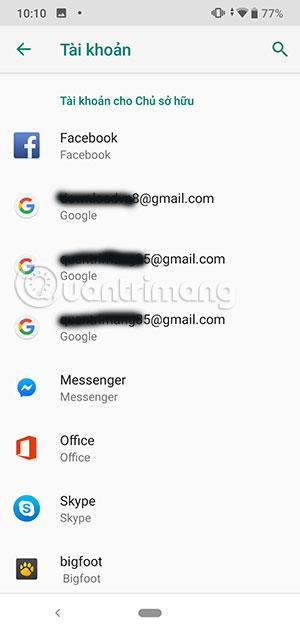
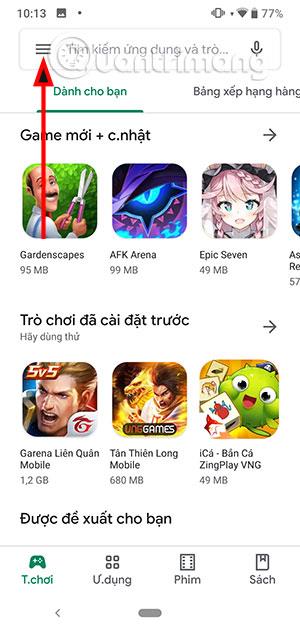
В секцията с настройки ще видите аватарите на акаунтите, в които сте влезли в CHPlay. Кликнете върху профилната снимка на акаунта, който искате да промените, за да използвате този акаунт.
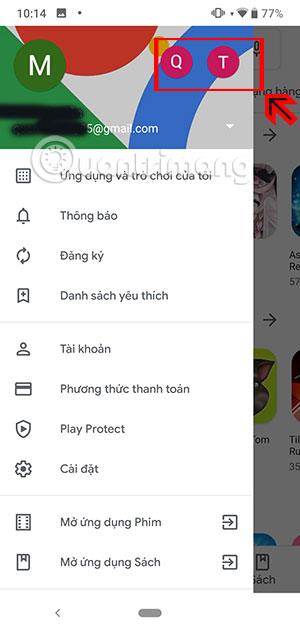
С този нов акаунт няма да имате проблеми с използването на един и същ акаунт в Google на множество устройства.
Ако често давате телефона си назаем на други и се страхувате те да изтеглят приложения случайно, можете да включите заявката за удостоверяване на изтегляне на приложения , когато изтегляте приложения от CHPlay на вашия телефон.